인터넷을 검색하거나 특정 프로그램을 사용할 때 특정 연결 문제가 발생할 수 있습니다. 때로는 속도가 느리거나 네트워크에 액세스할 수 없는 경우도 있습니다. 이 기사에서는 정확히 무엇인지에 대해 이야기 할 것입니다. 방화벽 오류 30 에서 특정 응용 프로그램을 열지 못하게 할 수 있습니다. Windows. 연결을 차단하는 버그이지만 몇 가지 조치를 취하여 해결할 수 있습니다.

오류 코드 30은 무엇입니까?
사용 방화벽 네트워크에 연결된 컴퓨터나 모바일을 사용할 때 보안을 향상시키는 매우 흥미로운 기능입니다. 관심이 없는 특정 연결을 차단하여 인터넷 데이터를 저장하는 데 사용할 수도 있습니다. 그러나 때로는 문제를 일으켜 프로그램이나 서비스가 제대로 작동하지 않을 수 있습니다.
때 당신이 볼 오류 코드 30 Windows의 방화벽에서 다음과 같은 앱에 영향을 미치는 문제를 나타냅니다. 스포티 파이. 기본 계정과 프리미엄에도 영향을 미치는 문제입니다. 갑자기 음악 재생이 시작되면 이 오류 메시지가 나타나고 작동이 중지됩니다.
일반적으로 문제는 방화벽에 있습니다. 실제로 이 메시지는 연결을 차단할 수 있는 방화벽에 문제가 있음을 나타내며 오류 30이 나타납니다. 그러나 그것은 또한 다음과 같은 다른 측면으로 인해 발생할 수 있습니다 VPN 충돌을 일으키거나 응용 프로그램 자체 구성을 일으키고 있습니다.
이 문제는 일단 나타나면 일련의 조치를 취하지 않는 한 일반적으로 쉽게 해결되지 않기 때문에 매우 성가실 수 있습니다. 물론 일반적으로 제거하는 것은 복잡하지 않으며 우리가 제공할 권장 사항을 따르면 다음을 볼 수 있습니다. 스포티 파이 문제없이 다시 작동합니다.
해결 방법
따라서 Windows 방화벽 오류 30이 무엇이며 Spotify를 차단하는 것이 무엇인지 설명한 후 이를 해결하기 위해 취해야 할 단계에 대해 이야기해 보겠습니다. 보시다시피, 이러한 솔루션 각각은 사건에 따라 문제를 해결할 수 있습니다. 모든 솔루션이 동일하지는 않기 때문입니다.
방화벽이 차단되고 있는지 확인
가장 먼저 해야 할 일은 다음 여부를 확인하는 것입니다. 방화벽이 연결을 차단하고 있습니다 그 특정 프로그램의. 방화벽 오류 30이 나타나는 이유 중 하나는 효과적으로 차단하도록 설정되어 있고 Spotify 또는 다른 프로그램에 연결할 수 없기 때문입니다.
따라서 방화벽 설정으로 이동하여 차단 목록에 있는지 확인해야 합니다. Windows의 경우 시작으로 이동하여 방화벽을 검색하고 열어야 합니다. 거기에 당신이 간다 허용 된 응용 프로그램 설치한 모든 항목의 목록이 나타납니다. 차단 여부만 확인하면 됩니다.
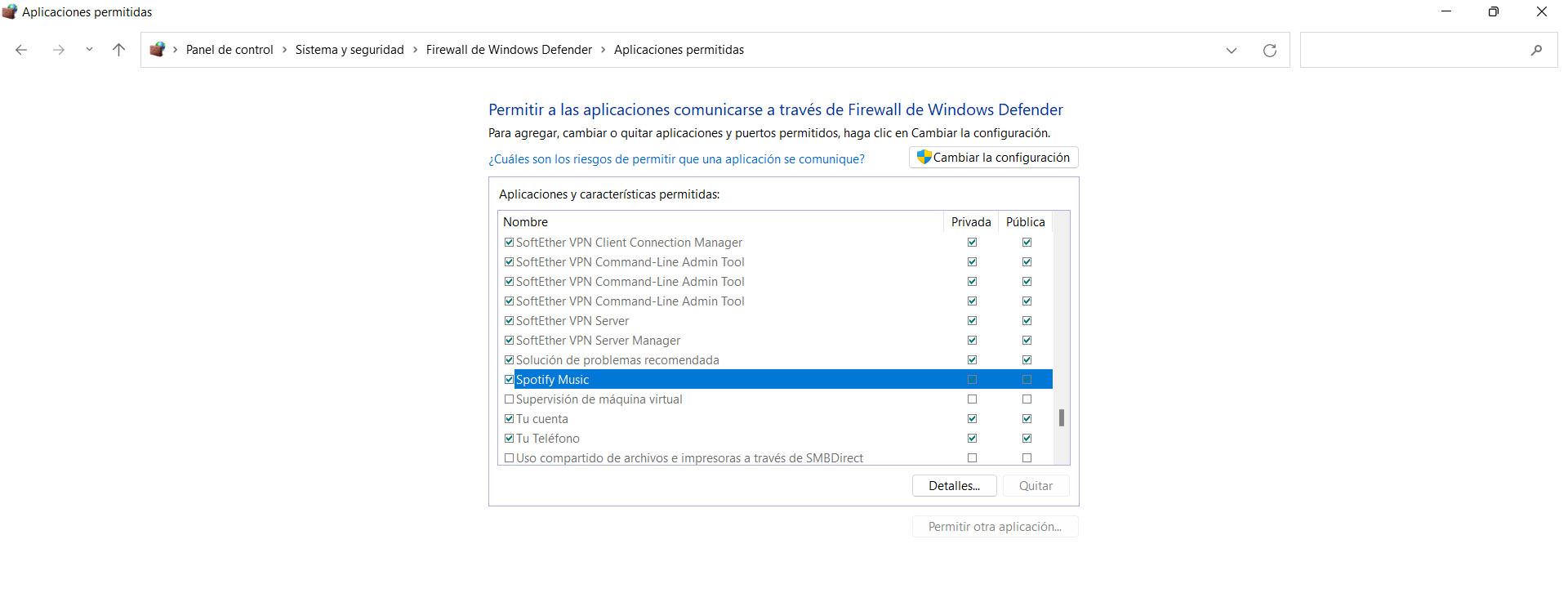
차단된 경우 해당 기능을 비활성화해야 합니다. 이런 식으로 프로그램은 완전히 정상적으로 작동할 수 있으며 인터넷 연결에 액세스하고 기능을 수행하는 데 문제가 없습니다.
VPN 비활성화
사용 중이신가요? VPN ? 연결을 암호화하고 차단될 수 있는 서비스에 액세스할 수 있는 매우 흥미로운 응용 프로그램이지만 많은 연결 문제의 원인이라는 점을 명심해야 합니다. 특히 이것은 무료 프로그램이나 보장이 거의 없는 프로그램을 사용하는 경우 발생할 수 있습니다.
이 경우에 해야 할 일은 VPN이 문제를 일으키지 않는지 확인하는 것입니다. 하는 것이 가장 좋습니다 비활성화하다 잠시라도 방화벽의 30번 오류가 뜨지 않는지 확인해보세요. 이것이 실제로 원인인지 확인하는 경우 VPN을 변경하고 올바르게 작동하는 VPN을 설치하는 것이 좋습니다.
많은 옵션이 있습니다. 가장 인기 있고 언급할 수 있는 것은 ExpressVPN 또는 NordVPN입니다. 그것들이 올바르게 업데이트되었는지 확인해야 하며, 둘 이상을 설치하는 것도 좋지 않으며, 비호환성을 생성할 수 있기 때문에 동일한 시스템에 여러 개의 바이러스 백신을 설치하는 것도 좋은 생각이 아닙니다.
Windows 및 Spotify에서 프록시 제거
당신이 사용하는 경우 비슷한 일이 발생할 수 있습니다 Windows의 프록시 . 일반적으로 방화벽 오류 30이 나타나는 Spotify를 제거하는 것과 같은 방식으로 쉽게 제거할 수 있습니다. 이것이 원인이라고 생각되면 프록시 서버를 변경하거나 프록시 서버 없이 직접 탐색할 수 있습니다.
Windows에서는 시작으로 이동하여 설정을 입력하고 다음으로 이동해야 합니다. 네트워크 및 인터넷을 클릭하고 프록시를 클릭합니다. 이내에 프록시 서버 사용 설정을 클릭하면 이미지와 같은 창이 나타납니다. 거기에 있는 경우 비활성화하고 저장을 클릭하기만 하면 됩니다.
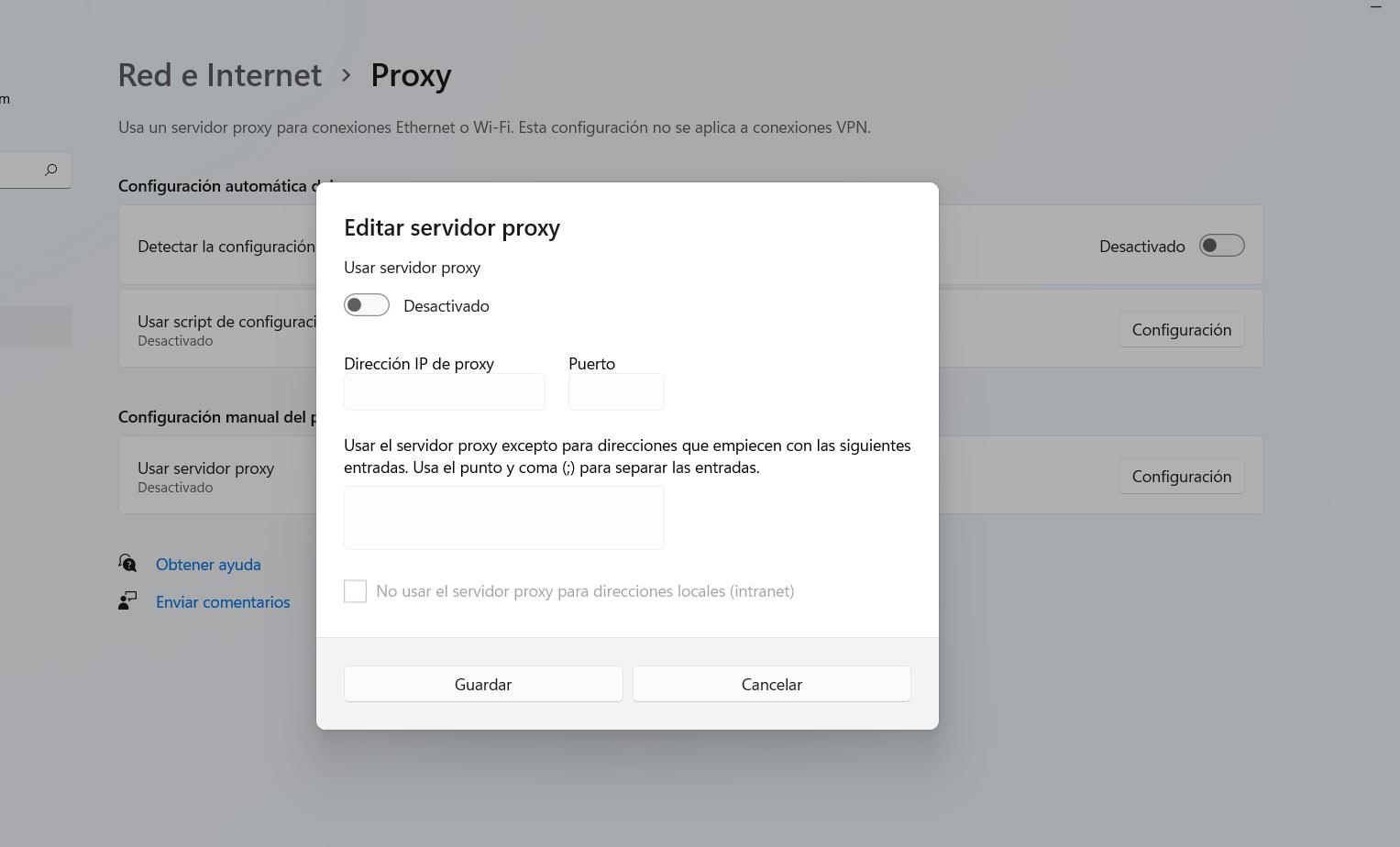
이 문제는 Spotify를 프록시에 연결하는 경우에도 나타날 수 있습니다. 이 경우 문제를 해결하려면 응용 프로그램을 열고 설정으로 이동하여 액세스해야 합니다. 프록시 설정 . 거기에서 메뉴를 표시하고 프록시 없음을 클릭해야 합니다. 그때부터 더 이상 프록시 서버를 통해 연결하지 않습니다.
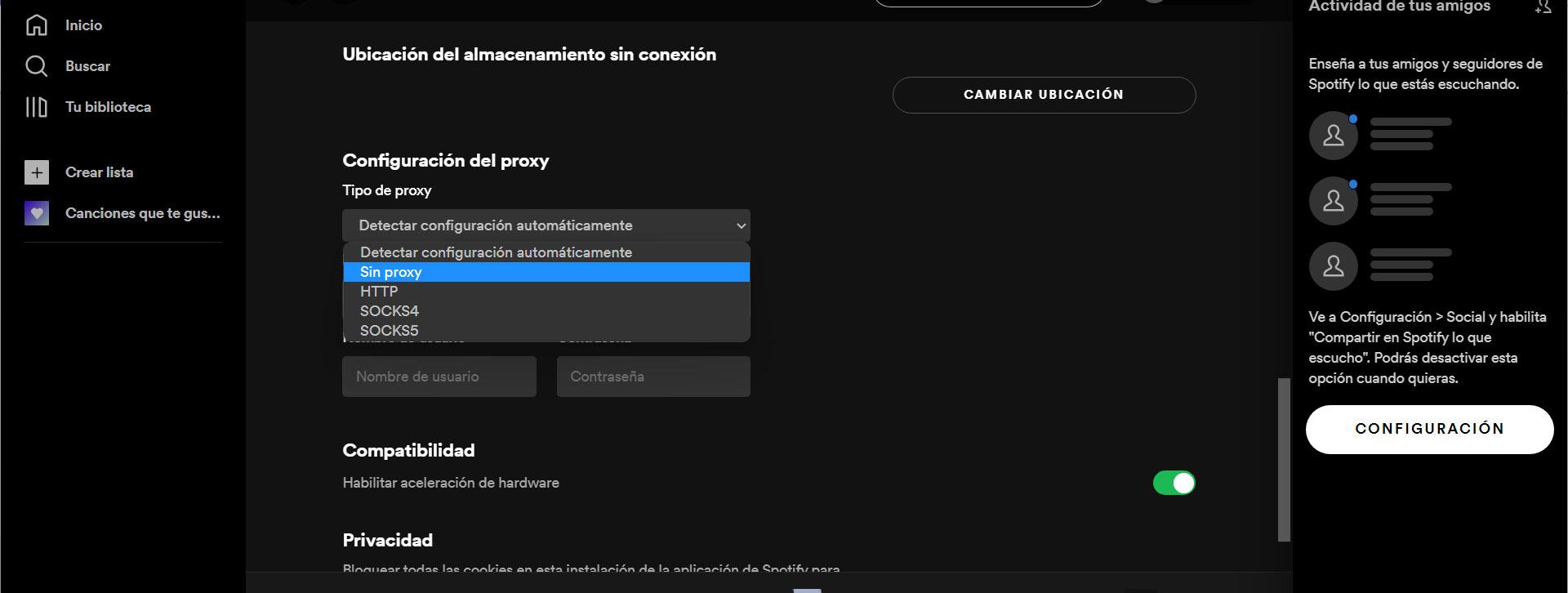
나라를 바꾸다
당신이 할 수 있는 또 다른 변화는 당신이 속한 국가입니다. Spotify 설정 . 최근에 국가를 변경한 경우 오류 30이 표시될 수 있습니다. 그러나 매우 해결하기 쉽고 이것이 원인인 경우 몇 단계만 수행하면 즉시 사라집니다.
Spotify 설정으로 이동하여 프로필에 액세스해야 합니다. 국가 또는 지역 섹션에서 변경합니다. 다른 프로필을 입력했으면 프로필 저장을 클릭하기만 하면 변경 사항이 적용됩니다.
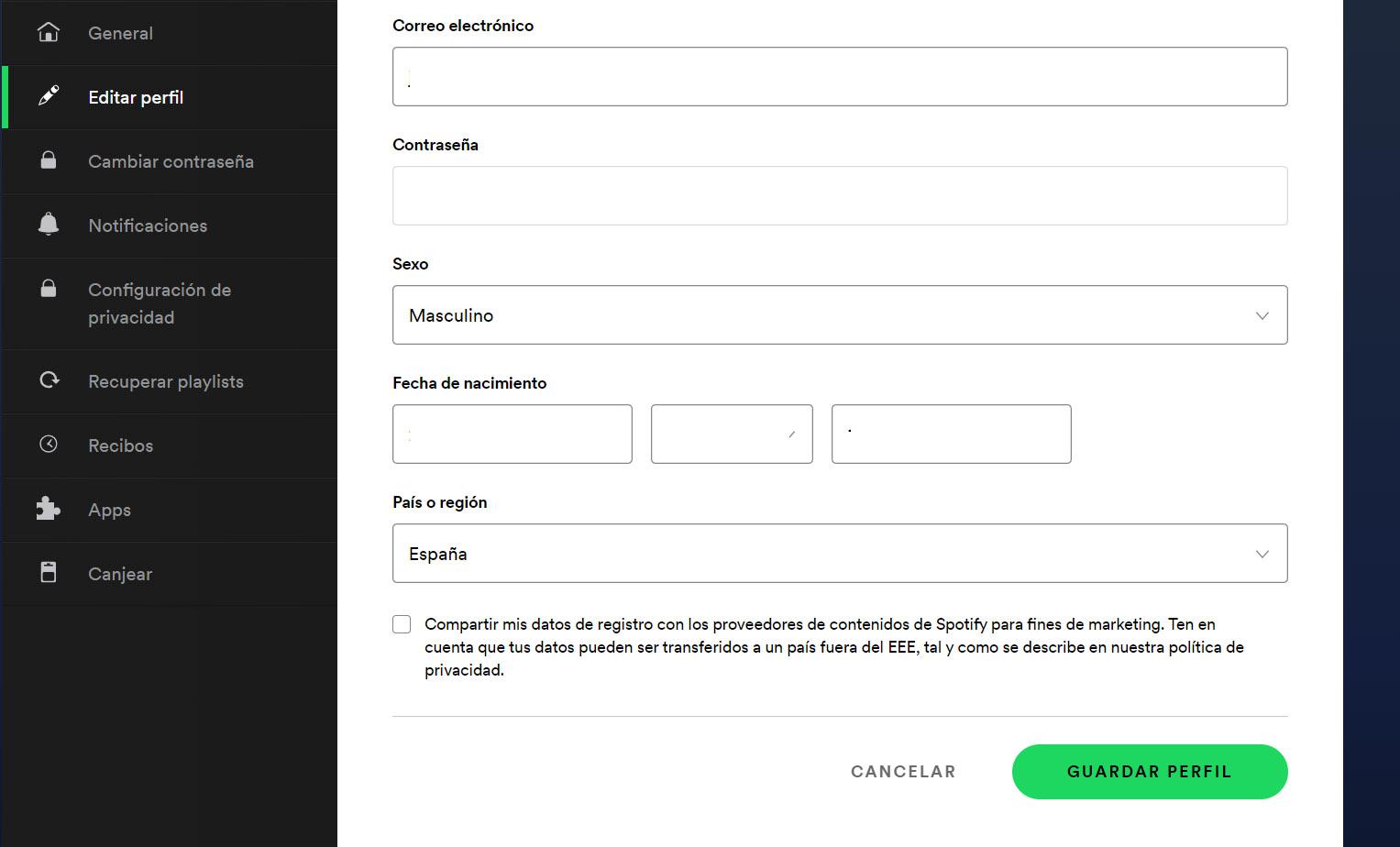
가능한 맬웨어 검사
방화벽 오류 30과 같은 문제가 발생하면 방해하는 바이러스가 있을 가능성을 항상 생각해야 합니다. 그러므로 당신이 해야 할 일은 악성 코드 검사 윈도우에서. 예를 들어, 최근에 프로그램을 설치했는데 악성일 수 있고, 의심스러운 파일을 다운로드했거나, 위험할 수 있는 링크를 클릭했다면, 멀웨어가 없는지 확인해야 합니다.
이를 위해 좋은 바이러스 백신을 사용할 수 있습니다. 많은 옵션이 있습니다. 예를 들어, Microsoft Defender는 Windows 고유의 바이러스 백신으로, 아주 잘 작동합니다. Bitdefender 또는 Avast와 같은 다른 대안을 사용할 수도 있습니다. 무료 및 유료 옵션이 있습니다.
프로그램 재설치
위의 모든 사항이 효과가 없는 경우 한 단계 더 나아가 간단히 Spotify 앱을 완전히 제거 파일을 삭제한 후 처음부터 다시 설치하십시오. 때때로 업데이트 또는 컴퓨터 변경 후 연결 또는 설치된 응용 프로그램에 영향을 주는 문제가 있을 수 있습니다.
물론 이 프로그램이나 다른 프로그램을 설치할 때마다 공식 소스에서 다운로드했는지 확인해야 합니다. 또한 최신 버전으로 업데이트 되었는지, 연결이나 성능에 영향을 줄 수 있는 문제가 없는지 확인해야 합니다.
간단히 말해서 방화벽이 연결을 차단한다는 오류 코드 30이 표시되는 경우 본 것처럼 원인이 다릅니다. 우리가 언급한 단계를 수행하고 이러한 방식으로 문제를 수정하고 정상적으로 작동하도록 할 수 있습니다.